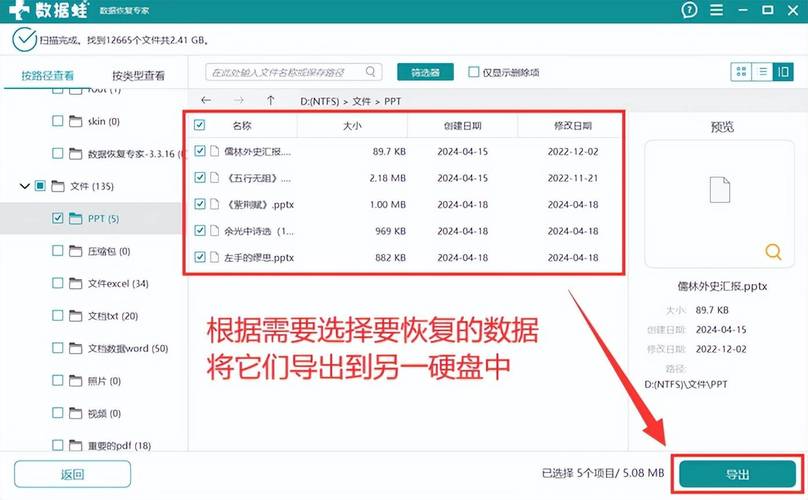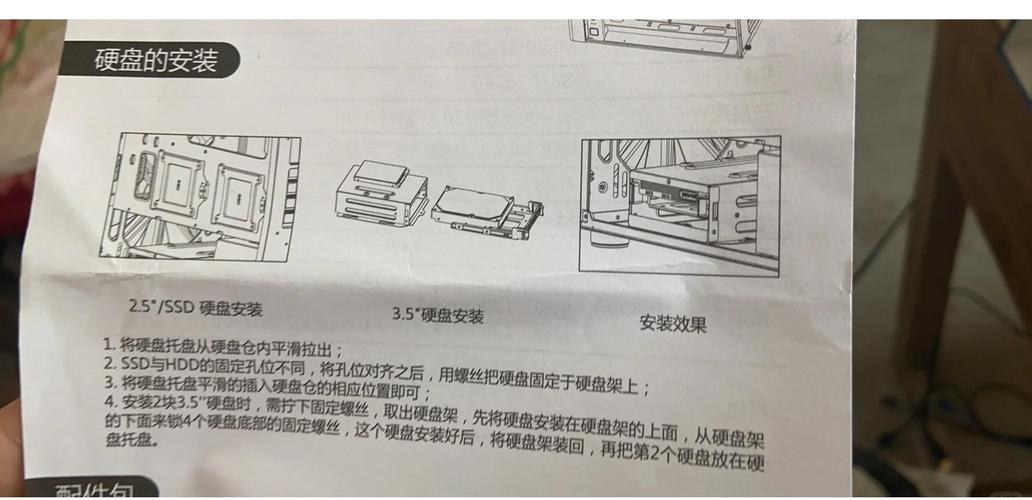使用移动硬盘相当便捷,但偶尔会出现无法被识别的问题,这确实挺让人烦恼的。接下来,我将为大家详细介绍遇到这类问题时应如何处理。
检查连接状况
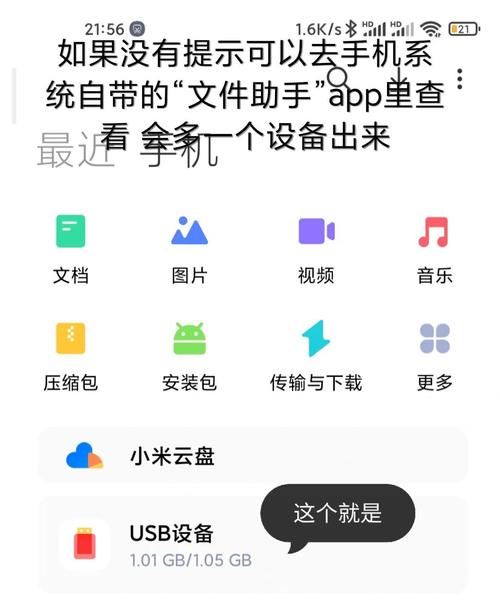
检查一下移动硬盘与电脑的连接是否顺畅。重新插拔一下移动硬盘的数据线,保证连接的牢固性。若数据线插得不紧,可能会出现无法识别的情况。此外,尝试更换一个USB接口,或许这个接口存在故障。如果是台式机,建议将移动硬盘插入后置的USB接口,因为后置接口的供电更为稳定。

若接口更换后问题依旧,那么应当检查数据线是否出现了损坏。可以观察数据线表面是否有破损或断裂的情况。尝试用一条规格相同的数据线进行替换,若更换数据线后移动硬盘能够被识别,这表明原先的数据线存在故障,需要更换成新的。
查看驱动程序
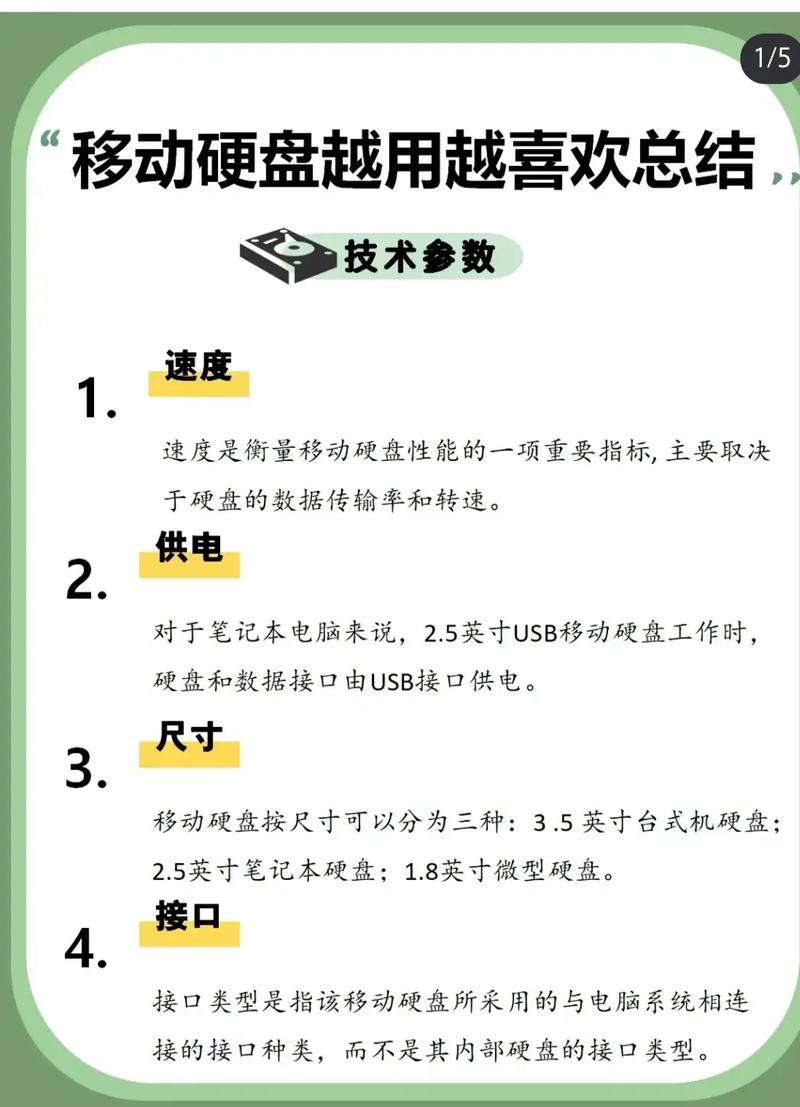
若驱动程序出现异常,移动硬盘将无法被电脑识别。您可以通过以下步骤进入“设备管理器”:首先,在电脑上右击“此电脑”,选择“管理”选项,随后在弹出的窗口中寻找并点击“设备管理器”。在设备管理器中,您需要查看“磁盘驱动器”部分,确认是否有移动硬盘的驱动程序。若发现驱动程序前有黄色感叹号,则表明该驱动程序存在问题。
此时,您可对存在问题的驱动进行右键点击,选取“更新驱动程序”选项。依照提示步骤进行,电脑将自动搜寻并安装驱动程序的最新版本。若更新后问题依旧,不妨尝试卸载该驱动,再重启电脑,让系统自行安装。有时,卸载后重新安装可以解决许多驱动相关的问题。
进行磁盘管理操作
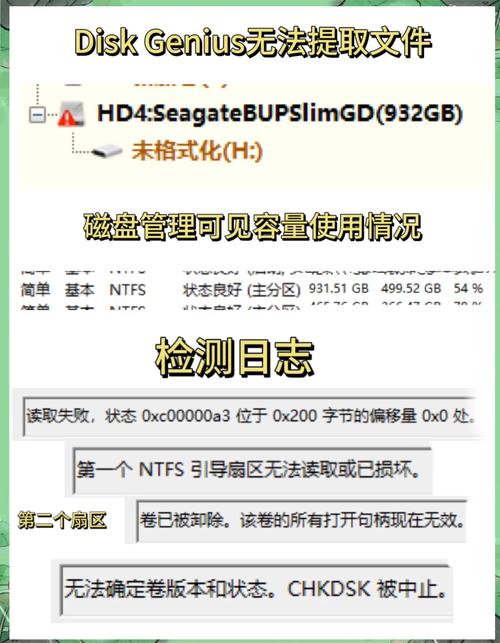
启动“磁盘管理”程序,同样可以这样做:先右击“我的电脑”,接着选择“管理”选项,之后在左侧的菜单中搜寻“磁盘管理”这一项。进入磁盘管理界面后,留意一下是否能够发现移动硬盘的存在。若能发现移动硬盘,但看到的是未分配的存储空间或提示需要初始化,那么就需要采取相应的步骤来处理。
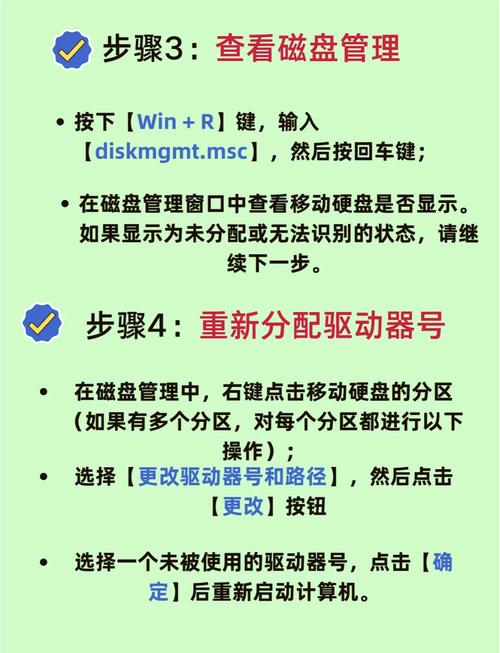
点击移动硬盘所在区域右键,选择“初始化磁盘”,然后依照提示完成初始化步骤。初始化完成后,接着进行分区和格式化。但需留意,格式化过程会删除移动硬盘上的所有数据,因此务必提前备份关键信息。操作完毕后,检查移动硬盘是否能够被系统识别。
检查供电问题

供电量不足可能会使得移动硬盘无法被识别。部分移动硬盘因容量较大,需要额外的电力支持才能正常运行。不妨检查一下移动硬盘是否配备了额外的供电线,若有,接上后再次尝试看能否成功识别。
若使用USB集线器,有时其供电能力不足,这可能会干扰移动硬盘的识别。您可以将移动硬盘直接连接至电脑的USB端口,跳过集线器这一环节,这样做可以防止因集线器供电不足而产生的问题。
排查病毒影响
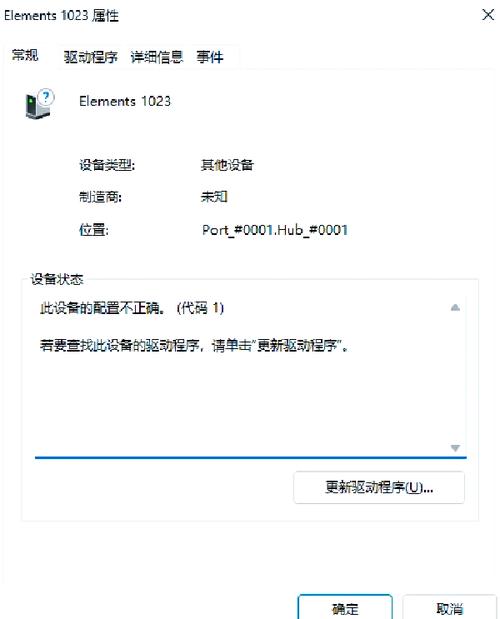
电脑里的病毒有可能干扰移动硬盘的识别功能。因此,需要运行电脑内置的杀毒软件,对整个电脑系统进行彻底的病毒扫描和清除。值得注意的是,某些病毒甚至能够感染移动硬盘的文件系统,进而造成硬盘无法被识别的情况。

在查杀病毒的过程中,可以将移动硬盘接入电脑,并让杀毒软件对硬盘进行扫描。一旦发现病毒,需依照软件提示进行操作。病毒清除后,还需检查硬盘是否能够正常被识别。
寻求专业帮助
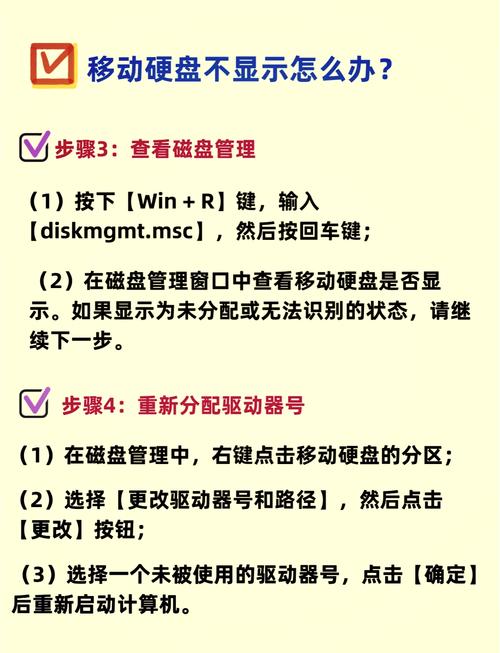
尝试了上述方法后,若移动硬盘仍旧无法被识别,那么很可能是移动硬盘自身存在硬件问题。此时,最好不要自行拆解或尝试其他可能损害移动硬盘的操作。
您可以将损坏的移动硬盘送到专业的数据恢复中心或电脑维修店铺,请专业人士进行检测和维修。这些机构拥有更先进的设备和丰富的技术,能够精确地诊断问题并进行相应的修复。
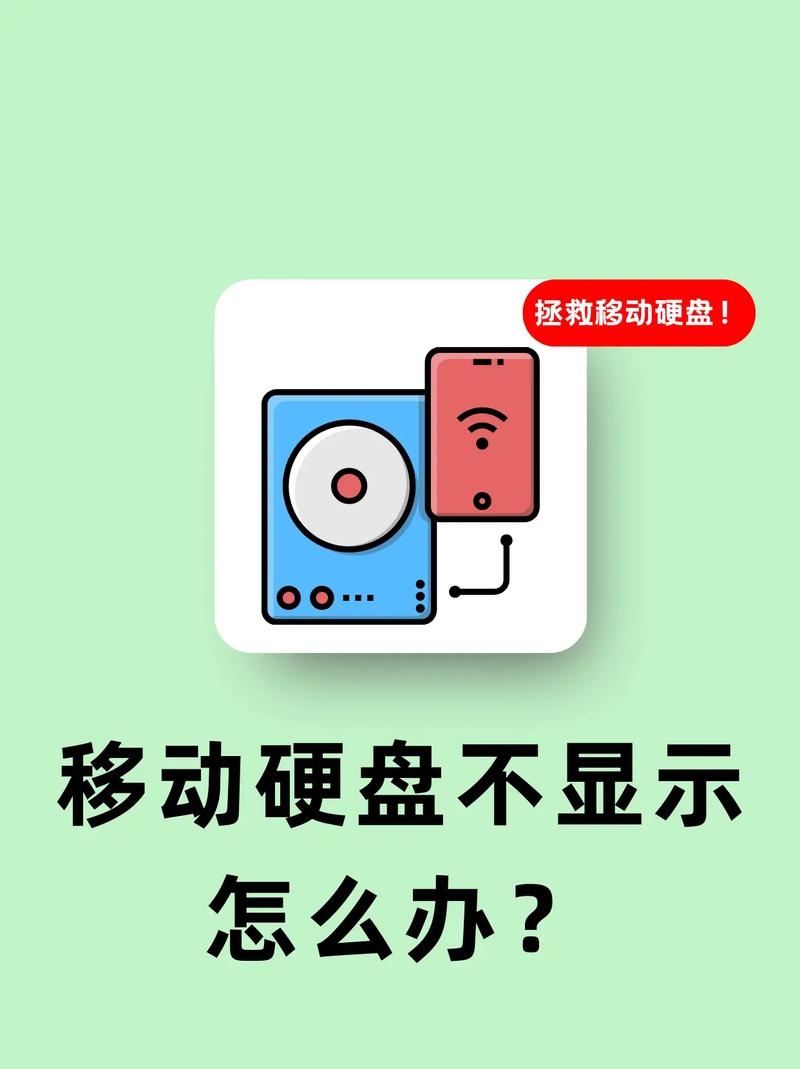
遇到移动硬盘无法被识别的情况,大家是否尝试过之前提到的方法?若觉得这篇文章对您有所帮助,不妨点个赞,或者将它分享出去!